O Photoshop é muito famoso por estampar diversas capas de revistas e enganar todos nos diversos sites da web. Ocorre que o programa não é útil apenas para profissionais, podendo ser muito eficiente para você que deseja deixar suas fotos ainda mais bonitas.
Muitos pensam que o aplicativo é um bicho de sete cabeças, talvez por se espantarem com a infinidade de ferramentas. Todavia, o Tecmundo vem para mostrar que a história não é bem assim. Hoje, vamos mostrar como é fácil remover espinhas e manchas em poucos passos.
Para realizar este tutorial você precisará ter o Adobe Photoshop CS5 (ou superior) instalado e escolher uma foto sua, ou de um amigo, com algumas imperfeições a serem removidas. Está pronto? Então, vamos lá!
Hora de fazer a mágica
- Abra a imagem que deseja editar no Photoshop;
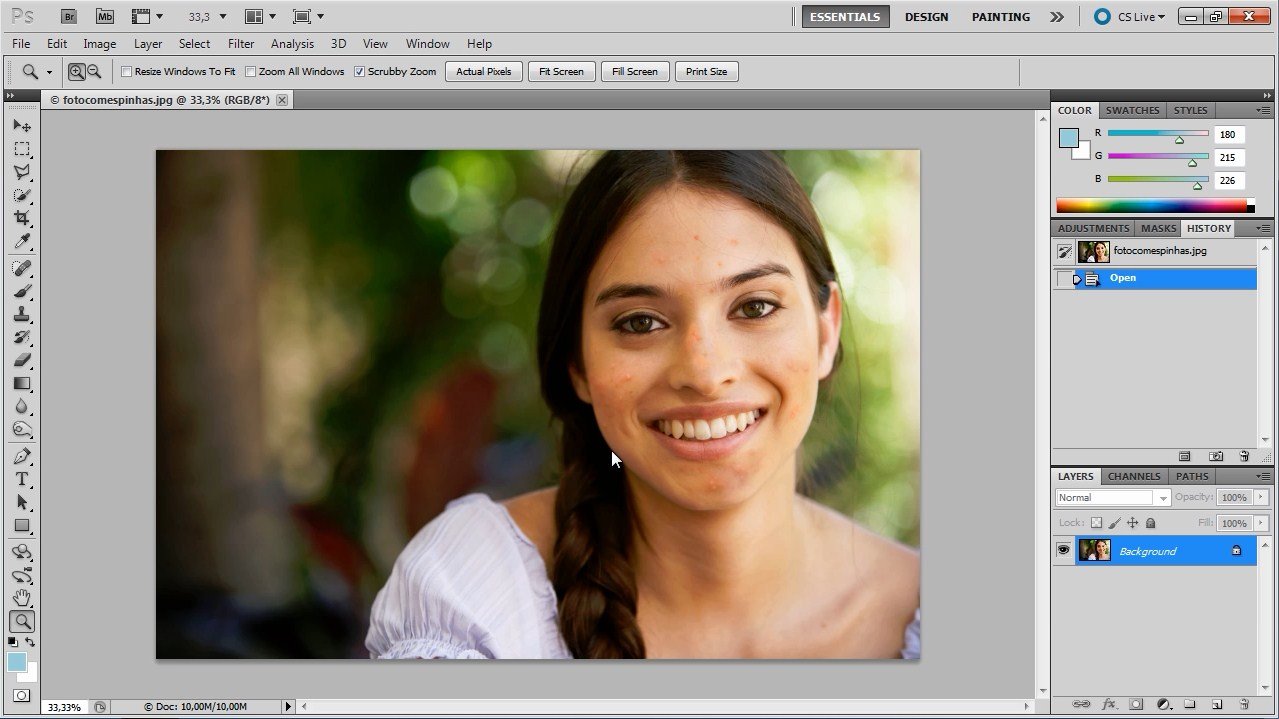
- Aplique zoom na área que necessita de correções — para fazer isso, basta segurar a tecla “Alt” pressionada e usar a rodinha do mouse para aproximar;
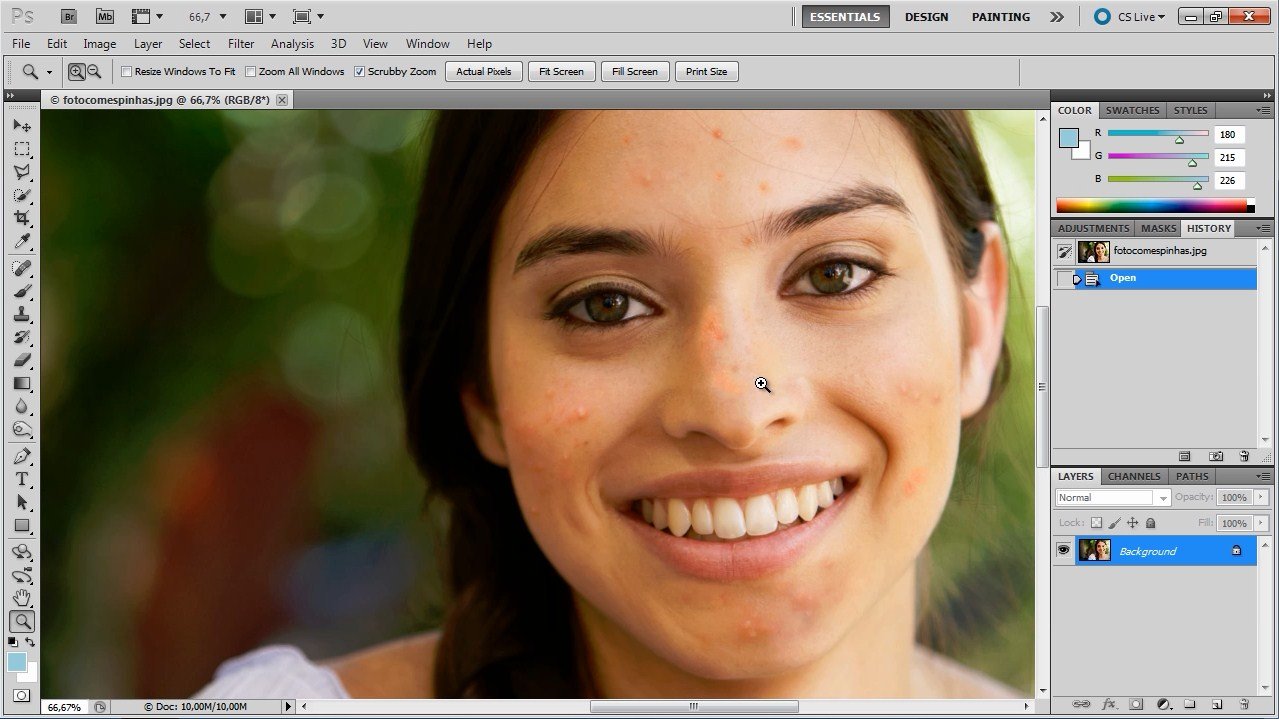
- No menu lateral, escolha a ferramenta “Patch Tool” (subitem da ferramenta “Healing Brush Tool”);
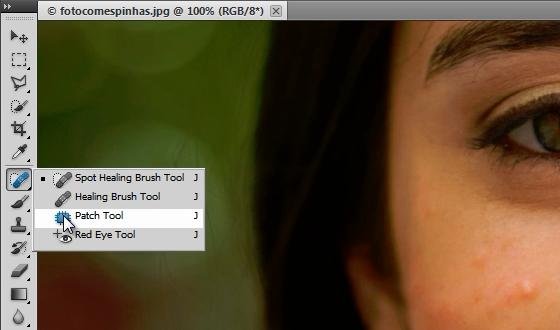
- Selecione na imagem a espinha que deseja remover;
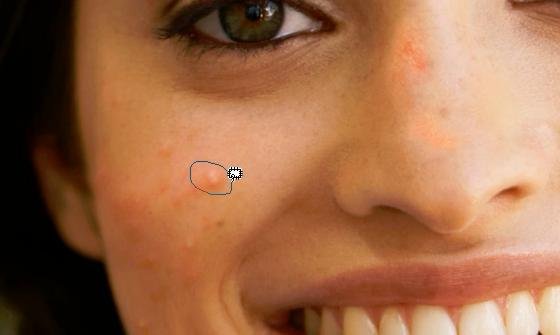
- Agora, clique com o botão esquerdo sobre a seleção e, mantendo-o pressionado, arraste a área selecionada para um local onde a pele esteja perfeita;

- Depois que você soltar o botão do mouse, o Photoshop efetuará a correção automaticamente. Clique fora da seleção para verificar como ficou o resultado;

- Repita os passos 4, 5 e 6 para remover as demais espinhas. Confira como fica o resultado prévio:

- Para remover as manchas, use a ferramenta “Patch Tool” selecionando apenas pequenas partes. Caso você selecione uma mancha muito grande, a ferramenta pode interpretar a correção de forma incorreta;

- Caso as manchas não sejam removidas com sucesso, utilize a ferramenta “Clone Stamp Tool” para copiar partes da pele sem manchas em cima das partes que estão imperfeitas.
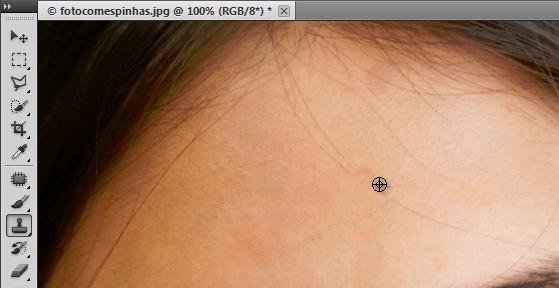
- Para usá-la, basta pressionar a tecla “Alt”, clicar sobre uma área que esteja limpa, soltar a tecla “Alt” e aplicar sobre a mancha;

- Basicamente esses passos devem resolver. Retire o zoom da foto (clicando duas vezes sobre o ícone da mãozinha) e verifique o resultado final;
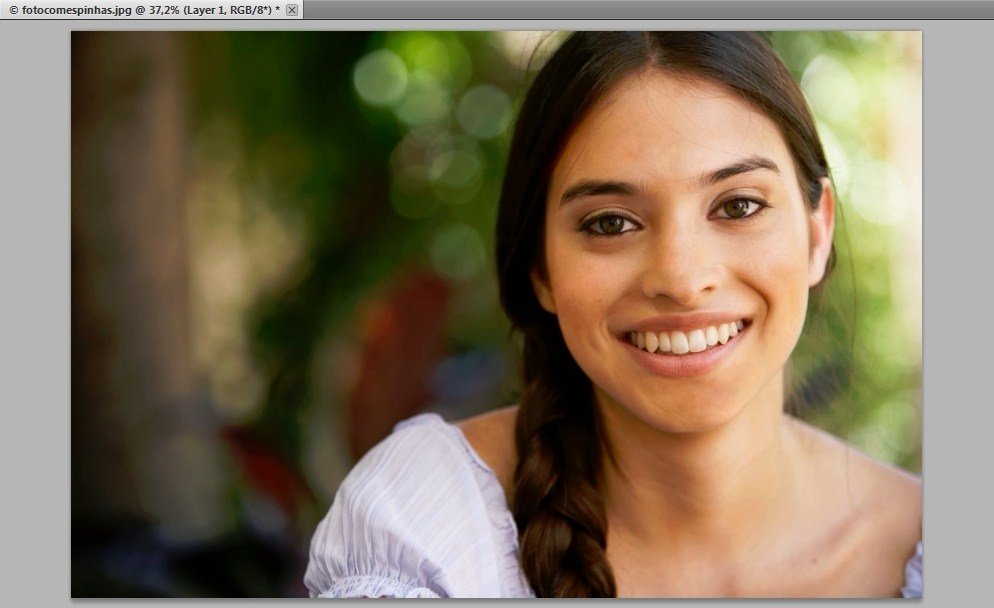
- Salve a foto em PSD para futuras edições;
- Caso tenha certeza que o resultado ficou perfeito, salve a imagem em JPEG. Pronto! Agora é só publicar suas fotos na sua rede social favorita.
Dica extra
Caso a remoção das manchas não tenha ficado perfeita, você pode efetuar os seguintes passos:
- Use a ferramenta “Eyedropper Tool” para selecionar a cor da sua pele;

- Crie uma nova camada (use o atalho "Shift + Ctrl + N");
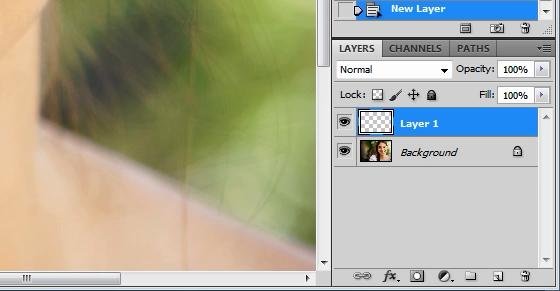
- Na nova camada, pinte com a ferramenta “Brush Tool” as áreas da pele que ficaram muito irreais;

- Altere o modo de sobreposição da camada para “Color” e modifique a opacidade conforme necessário;

- Se preferir, use a ferramenta “Smudge Tool” ou “Blur Tool” para deixar o efeito mais convincente. Considere que essa dica extra é como se você estivesse aplicando uma maquiagem sobre a mancha;
- Salve a foto no formato preferido e publique as fotos onde desejar.

Detalhe: o procedimento realizado para remover espinhas e manchas também pode ser utilizado para ocultar estrias e celulites.
Foi fácil, não? Agora que você já deixou suas fotos mais bonitas, deixe sua opinião, comentando sobre suas dificuldades ou adicionando informações ao tutorial. Essa foi mais uma dica do Tecmundo. Esperamos que você tenha aproveitado nosso passo a passo. Até uma próxima!
Categorias
![Imagem de: Photoshop: como fazer uma limpeza de pele para remover espinhas e manchas [vídeo]](https://tm.ibxk.com.br/2011/10/materias/1424111154532.jpg?ims=1280x480)




![Imagem de: Photoshop: como restaurar fotos antigas e prejudicadas [vídeo]](https://tm.ibxk.com.br/tecmundo-padrao.jpg?ims=164x118)

![Imagem de: Como mudar a cor dos olhos nas fotos pelo GIMP e Photoshop [vídeo]](https://tm.ibxk.com.br/materias/174/366.jpg?ims=164x118)
















